Windows7のログイン画面と管理者パスワードをバイパスする
「私はWindows7を搭載したコンピューターを初めて使用します。Windowsパスワードを持っていません。常にパスワードを使用してログインするには、ユーザー名をクリックする必要があるログオン画面が表示されます。インストールしたものがこれを実行したかどうかはわかりません。しかし、簡単な方法はありますか?1つしかありません。ユーザーアカウント(管理者権限があり)にパスワードがありません。よろしくお願いします。」
これはフォーラムの問題であり、通常対処しなければならない一般的な問題でもあります。一般に、パスワードなしでWindows7のパスワードログインをバイパスする必要があります。ここでは、デフォルトの管理者権限を持っているかどうかに関係なく、Windows7のログイン画面をバイパスする3つの方法を示します。
- リセットディスクでWindows7のログインパスワードをバイパスする
- WindowsをバイパスするCMDを使用したセーフモードでの7ログインパスワード
- Windows7管理者パスワードをバイパスしてディスクなしでログイン
方法1:Windows7ログインパスワードをバイパスしてディスクをリセット
Windows 7パスワードリセットディスクは、ログイン画面で忘れた場合のWindows7パスワードのリセットまたは削除専用です。また、1つのリセットディスクは、Windowsコンピューターの1つのユーザーアカウントに対してのみ機能します。
1。 Windows 7コンピューターを起動し、パスワードリセットディスクに接続します。
2。ディスクが作成されたアカウントがわかっている場合は、Windows7のログイン画面でユーザーアカウントを選択します。
そうでない場合は、ログイン画面で1つずつ試してください。ログインパスワードを削除するには、関連するアカウントを見つけてください。
3。ログインユーザーに対して意図的に間違ったパスワードを入力し、間違ったプロンプトが表示されたら[OK]をクリックします。
4。次に、パスワードボックスの下にある[パスワードのリセット]リンクをクリックして、パスワードリセットウィザードを開きます。
5。 [次へ]をタップして、挿入されたパスワードリセットディスクを選択します。 [次へ]をクリックします。
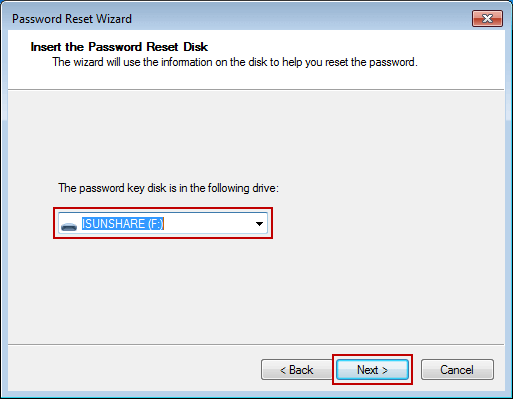
6。ログインユーザーのパスワードをリセットするように求められている間は、パスワード入力フィールドに何も入力しないでください。
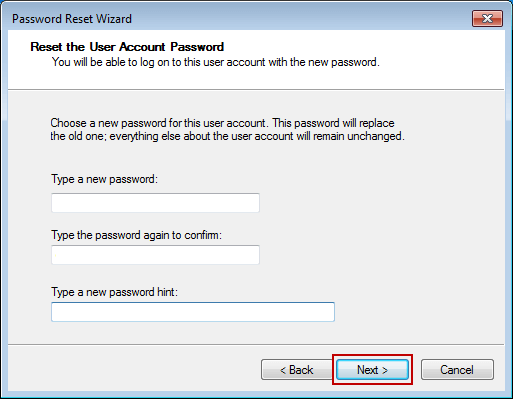
7。クリックするだけです。 [次へ]と[完了]をクリックすると、Windows7のログインパスワードが削除されます。
方法2:CMDを使用してセーフモードでWindows7のログインパスワードをバイパスする
デフォルトでは、組み込みの管理者が作成されます無効に設定しますが、Windowsコンピューターではパスワード保護がありません。Windows7コンピューターを通常どおり実行している間は、検出および使用されません。ただし、コマンドプロンプトを使用してWindows 7をセーフモードで実行できる場合は、コマンドプロンプトが実行されます。 Windows7のログインパスワードを削除します。
Windows 7コンピューターでは、セーフモード、ネットワークを使用したセーフモード、コマンドプロンプトを使用したセーフモードの3種類のセーフモードを選択できます。コマンドプロンプトでWindows7のログインパスワードをバイパスするには、3番目のパスワードを選択してください。

ステップ1:Windows7コンピューターを再起動します。 F8を押し続けると詳細ブートオプションを入力します。
ステップ2:次の画面でコマンドプロンプトを使用してセーフモードを選択し、Enterキーを押します。
ステップ3:ポップアップコマンドプロンプトウィンドウで、netuserと入力します。 Enterキーを押します。次に、すべてのWindows7ユーザーアカウントがウィンドウに一覧表示されます。 Windows7のログオン画面に何度も表示されたログインユーザーを見つけるだけです。

ステップ4:netuserコマンドを使用してWindows7のログインユーザーパスワードを削除します。
たとえば、ログインユーザーが「isunshare」の場合、コマンドプロンプトウィンドウにコマンド「netuser isunshare *」と入力し、Enterボタンを3回押すだけです。その後、Windows7のログインユーザーパスワードが削除されます。通常どおりコンピューターを再起動すると、Windows7のログインパスワードをバイパスしてサインインできます。
方法3:回復ユーティリティでWindows7の管理者パスワードをバイパスする
上記のすべての方法がWindowsで機能しない場合7コンピュータ、サードパーティのWindows7パスワード削除ツールであるiSunshareWindows PasswordGeniusについて考えてみてください。ロックされたコンピューター上のすべてのユーザーアカウントのWindows7パスワードを直接削除できます。そのため、通常、Windows7の管理者パスワードを削除してバイパスしてログインするために使用されます。ログインせずにWindows7で管理者パスワードをバイパスするには、2つの簡単な手順が必要です。
手順1:書き込み可能なUSBフラッシュドライブを使用してWindows7パスワードリセットディスクを書き込みます。
Windows 7パスワード回復ツールを使用すると、誰でも、bootalbeUSBドライブまたはCD-ROMを備えたアクセス可能なWindowsコンピューターにパスワードリセットディスクを書き込むことができます。

- 起動可能なUSBフラッシュドライブをアクセス可能なコンピューターに挿入し、Windows 7 PasswordGeniusを実行します。
- 削除デバイスを選択し、[書き込みの開始]ボタンをクリックします。
- USBフラッシュドライブをフォーマットし、パスワードリセットディスクを書き込みます。
- 正常に書き込みが完了したら、USBフラッシュドライブを終了します。
ステップ2:Windows 7管理者パスワードを削除してバイパスし、コンピューターにログインします。
- USBリカバリディスクをロックされたWindows7コンピューターに接続します。
- USBフラッシュドライブから起動するようにWindows7コンピューターを設定します。
- Windows Password Geniusはロックされたコンピューターで実行され、すべてのWindows7ユーザーアカウントを表示します。

- ユーザーリストでログイン管理者を選択し、[パスワードのリセット]ボタンをクリックします。
- [はい]ボタンをクリックして、Windows7管理者パスワードを削除することを確認します。
- [再起動]ボタンをクリックして、ロックされたWindows 7コンピューターを再起動し、ハードドライブからコンピューターを正常に起動するのに間に合うようにUSBリカバリディスクを取り出します。

Windows 7のログオン画面で、管理者をクリックするだけで、管理者なしでWindows7コンピューターに正常にログインできます。 パスワード。 これは、コンピューターにアクセスするためにWindows7管理者パスワードを正常にバイパスしたことを意味します。